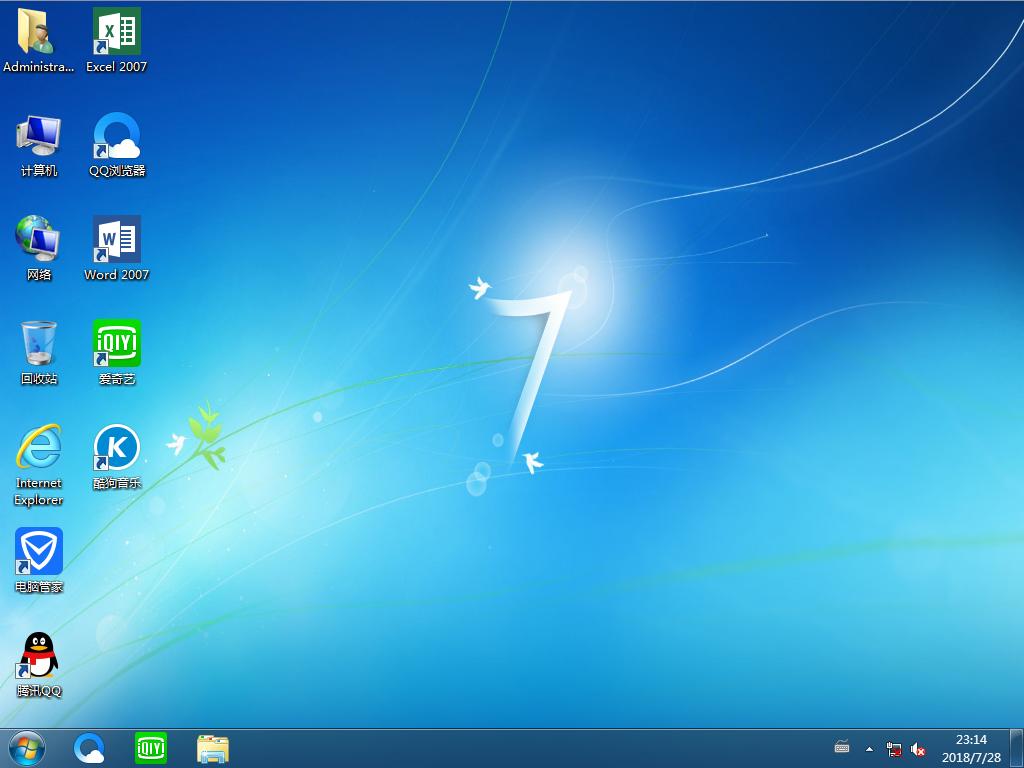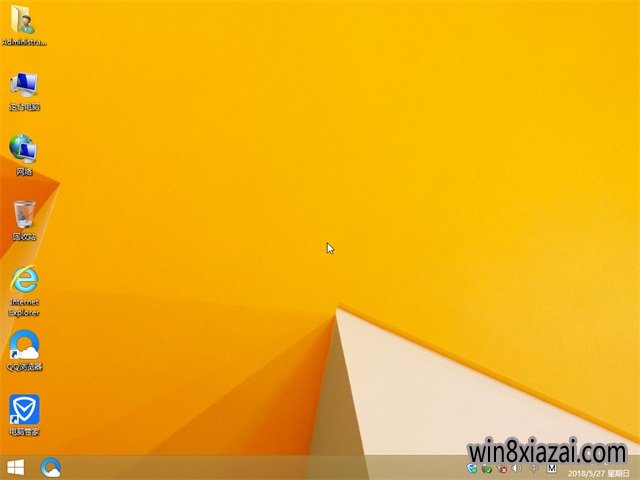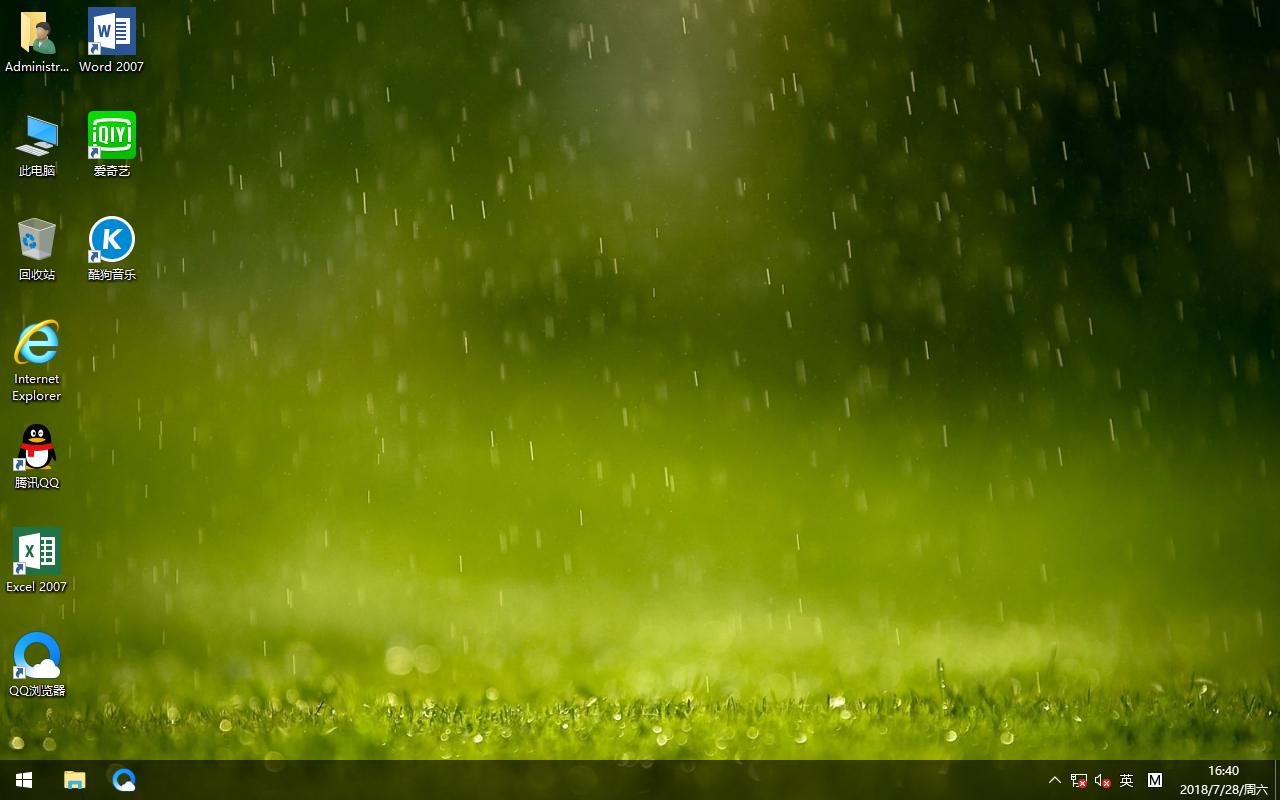outlook2007接收不到邮件错误代码0x800ccc0f该怎么办?
outlook接收邮件的时候只接受了一部分邮件,然后就停止接收了。提示错误是 0x800ccc0f。经过多方咨询,我才解决了这个问题,其根本原因就在于某个邮件与outlook不兼容,在接受这个邮件的时候发生了错误。我们只要登录web邮箱删除该邮件就可以了。或者我们可以关闭防火墙。下面提供了这两种方法,你可以试试。
- 软件名称:
- outlook邮件管理 2007 官方特别版
- 软件大小:
- 355.1MB
- 更新时间:
- 2014-08-18
方法一:删除问题邮件
1、点击开始按钮,在开始菜单依次打开:所有程序--microsoft office --outlook
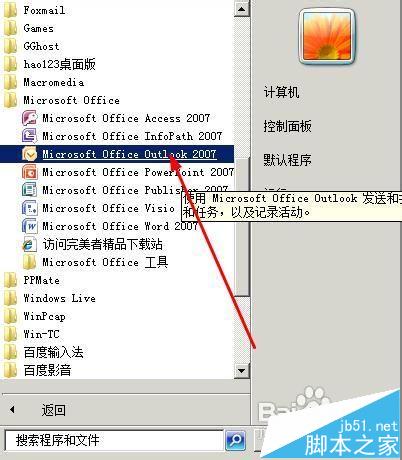
2、打开outlook以后,我们先接收一下邮件(虽然提示错误,但是仍然可以接受部分邮件),在菜单栏上执行:工具--发送接收--全部发送接收
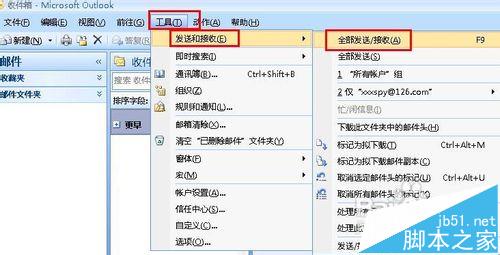
3、打开收件箱,然后在收件箱中找到最近的邮件,比如我这里找到的是2010年10月9号的邮件,这个邮件是最新的一封邮件,后面的邮件都没有接收成功。记下这个邮件的时间和标题
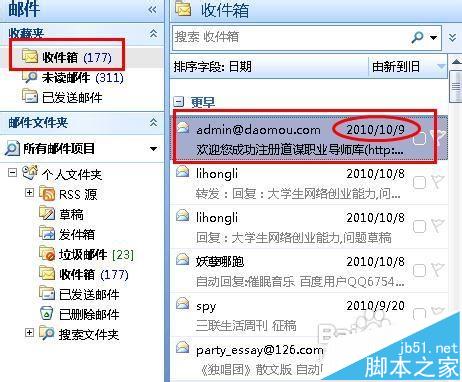
4、打开邮件以后,可以复制该邮件的标题
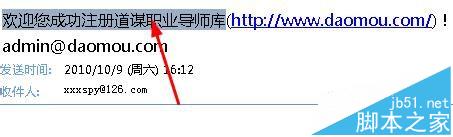
5、打开你的web邮箱,这个邮箱就是你的outlook设置的服务器账号,比如我的outlook设置的邮箱就是xxxspy@126.com,我就去网页上登陆这个邮箱,然后在搜索栏搜索该邮件的标题,找到该邮件。

6、有时候由于邮件太多,搜索不到这个邮件,你可以在邮箱中手动找到这个邮件,注意看邮件的发件时间,根据时间去找很快就能找到,如图所示,红色矩形中的邮件就是我要找的,我们将这个邮件上面的5、6个邮件删除
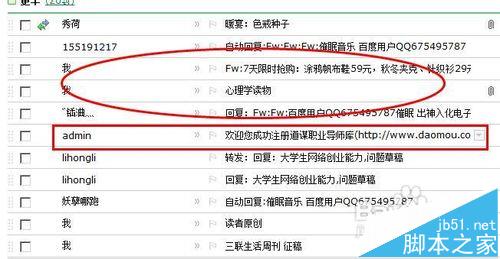
7、回到outlook,关闭outlook并重新启动,然后再工具菜单下执行接收邮件,到这里问题基本解决。 你可以看到我的outlook已经可以接收邮件了。
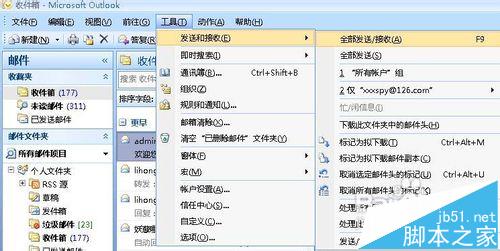
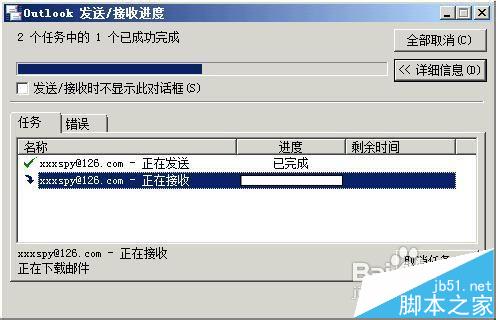
方法二:防火墙关闭
1、在开始菜单打开控制面板
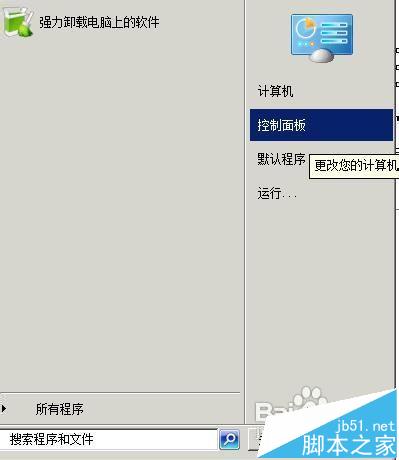
2、控制面板中,打开系统和安全选项

3、找到windows防火墙,打开它
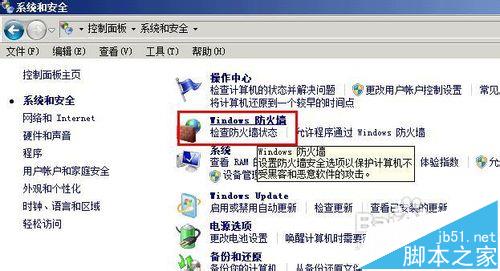
4、在左侧导航中,找到【打开或关闭windows防火墙】这个选项,点击它,进入设置界面,将两种网络模式下都设置成关闭防火墙,点击确定保存设置。
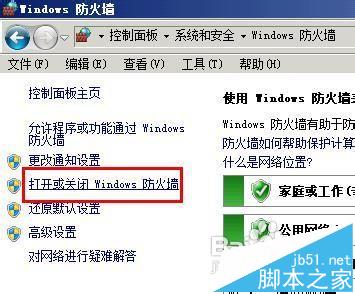
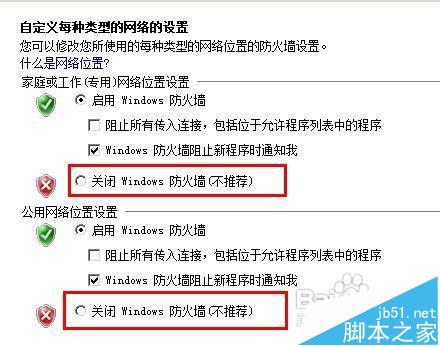
5、接收完大容量的邮件以后,你可以开启防火墙,因为防火墙只对大容量的邮件敏感。记得开启防火墙就可以了。否则具有一定的安全隐患。如果你装有安全软件,比如360杀毒,还需要在杀毒软件中关闭对邮件的防护。
推荐系统
雨林木风win7旗舰版系统下载 win7 32位旗舰版 GHOST 免激活镜像ISO
语言:中文版系统大小:5.91GB系统类型:Win7雨林木风win7旗舰版系统下载 win7 32位旗舰版 GHOST 免激活镜像ISO在系统方面技术积累雄厚深耕多年,加固了系统安全策略,雨林木风win7旗舰版系统在家用办公上跑分表现都是非常优秀,完美的兼容各种硬件和软件,运行环境安全可靠稳定。win7 32位旗舰装机版 v2019 05能够帮助用户们进行系统的一键安装、快速装机等,系统中的内容全面,能够为广大用户
番茄花园Ghost Win7 x64 SP1稳定装机版2022年7月(64位) 高速下载
语言:中文版系统大小:3.91GB系统类型:Win7欢迎使用 番茄花园 Ghost Win7 x64 SP1 2022.07 极速装机版 专业装机版具有更安全、更稳定、更人性化等特点。集成最常用的装机软件,集成最全面的硬件驱动,精心挑选的系统维护工具,加上独有人性化的设计。是电脑城、个人、公司快速装机之首选!拥有此系统
番茄花园 Windows 10 极速企业版 版本1903 2022年7月(32位) ISO镜像快速下载
语言:中文版系统大小:3.98GB系统类型:Win10番茄花园 Windows 10 32位极速企业版 v2022年7月 一、系统主要特点: 使用微软Win10正式发布的企业TLSB版制作; 安装过程全自动无人值守,无需输入序列号,全自动设置; 安装完成后使用Administrator账户直接登录系统,无需手动设置账号。 安装过程中自动激活
新萝卜家园电脑城专用系统 Windows10 x86 企业版 版本1507 2022年7月(32位) ISO镜像高速下载
语言:中文版系统大小:3.98GB系统类型:Win10新萝卜家园电脑城专用系统 Windows10 x86企业版 2022年7月 一、系统主要特点: 使用微软Win10正式发布的企业TLSB版制作; 安装过程全自动无人值守,无需输入序列号,全自动设置; 安装完成后使用Administrator账户直接登录系统,无需手动设置账号。 安装过程
笔记本&台式机专用系统 Windows10 企业版 版本1903 2022年7月(32位) ISO镜像快速下载
语言:中文版系统大小:3.98GB系统类型:Win10笔记本台式机专用系统 Windows 10 32位企业版 v2022年7月 一、系统主要特点: 使用微软Win10正式发布的企业TLSB版制作; 安装过程全自动无人值守,无需输入序列号,全自动设置; 安装完成后使用Administrator账户直接登录系统,无需手动设置账号。 安装过
笔记本&台式机专用系统 Windows10 企业版 版本1903 2022年7月(64位) 提供下载
语言:中文版系统大小:3.98GB系统类型:Win10笔记本台式机专用系统 Windows10 64专业版 v2022年7月 一、系统主要特点: 使用微软Win10正式发布的专业版制作; 安装过程全自动无人值守,无需输入序列号,全自动设置; 安装完成后使用Administrator账户直接登录系统,无需手动设置账号。 安装过程中自动
雨林木风 Windows10 x64 企业装机版 版本1903 2022年7月(64位) ISO镜像高速下载
语言:中文版系统大小:3.98GB系统类型:Win10新雨林木风 Windows10 x64 企业装机版 2022年7月 一、系统主要特点: 使用微软Win10正式发布的企业TLSB版制作; 安装过程全自动无人值守,无需输入序列号,全自动设置; 安装完成后使用Administrator账户直接登录系统,无需手动设置账号。 安装过程中自动激活
深度技术 Windows 10 x64 企业版 电脑城装机版 版本1903 2022年7月(64位) 高速下载
语言:中文版系统大小:3.98GB系统类型:Win10深度技术 Windows 10 x64 企业TLSB 电脑城装机版2022年7月 一、系统主要特点: 使用微软Win10正式发布的企业TLSB版制作; 安装过程全自动无人值守,无需输入序列号,全自动设置; 安装完成后使用Administrator账户直接登录系统,无需手动设置账号。 安装过程
相关文章
- potplayer怎么设置为最前端操作?
- 手心输入法设置双拼模式的操作方法分享
- pointofix画线工具怎么汉化?pointofix画线工具汉化破解步骤
- Excel 2013中如何根据“关键字”选出内容中匹配的数据
- excel2016怎么统计公司考勤?excel统计公司考勤方法
- 腾讯WeGame内测资格怎么申请 WeGame内测资格申请方法
- cimco edit v7怎么破解?cimcoedit7.5安装破解图文详细教程
- BT/PT种子修改利器 BEncode Editor的三种用途
- word文档如何编辑并打印?
- 猪八戒网平台,你不知道的那些事
- C4D模型怎么添加材质纹理? C4D添加贴图的技巧
- zip格式怎么打开
- 会声会影如何制作视频变形字幕 会声会影制作视频变形字幕方法
- 电子客票学生票要取票吗 12306买的电子客票学生票怎么进出站
热门系统
- 1华硕笔记本&台式机专用系统 GhostWin7 32位正式旗舰版2018年8月(32位)ISO镜像下载
- 2深度技术 Windows 10 x86 企业版 电脑城装机版2018年10月(32位) ISO镜像免费下载
- 3电脑公司 装机专用系统Windows10 x86喜迎国庆 企业版2020年10月(32位) ISO镜像快速下载
- 4雨林木风 Ghost Win7 SP1 装机版 2020年4月(32位) 提供下载
- 5深度技术 Windows 10 x86 企业版 六一节 电脑城装机版 版本1903 2022年6月(32位) ISO镜像免费下载
- 6深度技术 Windows 10 x64 企业版 电脑城装机版2021年1月(64位) 高速下载
- 7新萝卜家园电脑城专用系统 Windows10 x64 企业版2019年10月(64位) ISO镜像免费下载
- 8新萝卜家园 GhostWin7 SP1 最新电脑城极速装机版2018年8月(32位)ISO镜像下载
- 9电脑公司Ghost Win8.1 x32 精选纯净版2022年5月(免激活) ISO镜像高速下载
- 10新萝卜家园Ghost Win8.1 X32 最新纯净版2018年05(自动激活) ISO镜像免费下载
热门文章
- 1迅雷云播“手机看片神器”使用教程(随时随地秒速离线云播放)
- 2Win10怎么设置网络按流量计费 Win10网络设置流量收费教程
- 3微信公众号怎么年审? 微信公众号年审流程及所需材料介绍
- 4win7蓝屏代码7f指什 怎么解决 很严重
- 5安卓手机安装运行win7系统教程 安卓手机装win7系统教程
- 6二手笔记本电脑价格是多少 二手笔记本电脑价格盘点
- 7Steam提示“需要在线进行更新,请确认您的网络连接正常”怎么办?
- 8华硕b460主板装win7系统及bios设置教程 10代CPU安装Win7教程 BIOS设置 U盘启动 完美支持USB驱动
- 9高通骁龙8cx怎么样 高通骁龙8cx处理器详细介绍
- 10aoc一体机电脑win10改win7系统及bios设置
常用系统
- 1新萝卜家园 Ghost Win7 x64 SP1 最新极速版2018年8月(64位)ISO镜像下载
- 2电脑公司 装机专用系统Windows10 x86喜迎国庆 企业版 版本1507 2021年10月(32位) ISO镜像快速下载
- 3雨林木风系统 Ghost XP SP3 喜迎国庆 装机版 YN2020年10月 ISO镜像高速下载
- 4联想笔记本&台式机专用系统 GhostWin7 32位旗舰版2018年5月(32位) ISO镜像免费下载
- 5风林火山Ghost Win8.1 x64 快速纯净版2018年06(永久激活) 提供下载
- 6华硕笔记本&台式机专用系统 海量驱动 GHOSTXPSP3 2018年7月 ISO镜像下载
- 7深度技术 Ghost Win7 x64 Sp1 电脑城纯净版2021年1月(64位) ISO镜像高速下载
- 8联想笔记本&台式机专用系统 Windows10 企业正式版下载 2018年8月(64位)
- 9雨林木风Ghost Win7 x64 SP1 极速装机版2020年11月(64位) 高速下载
- 10笔记本&台式机专用系统GhostWin7 64位旗舰版2020年7月(64位) 高速下载